Como saber se meu computador roda Windows 8?
Confira todos artigos e dicas de Windows 8
Verificando os requisitos mínimos
Primeiramente, é importante salientar que, caso seu computador rode o Windows 7 sem dificuldades, é muito provável que o Windows 8 também não tenha problemas, visto que a estrutura e requisitos dos dois são bem semelhantes. Mas vamos começar vendo os requisitos do Windows 8:
- Processador: mínimo de 1 GHz;
- Memória RAM: 1 GB para a versão de 32 bits (x86) e 2 GB para a de 64 bits;
- Disco rígido: mínimo de 16 GB de espaço livre;
- Placa de vídeo: compatível com DirectX 9 ou superior;
- Resolução do monitor: mínimo de 1024 x 768.
Para verificar seu processador e sua memória, acesse o menu Iniciar do Windows, localize a opção “Meu computador” ou “Computador”, clique nela com o botão DIREITO do mouse e clique na opção “Propriedades”
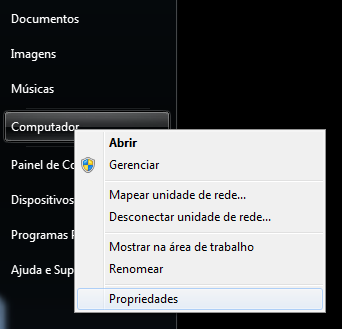
Analise o campo Processador e veja se seu valor é maior do que 1.0GHz. Caso for, está tudo certo. Após, logo abaixo, veja a opção Memória Instalada (RAM). É necessário que seja maior que 1GB para a versão de 32 bits (x86) ou maior que 2GB para a versão x64 (64 bits).
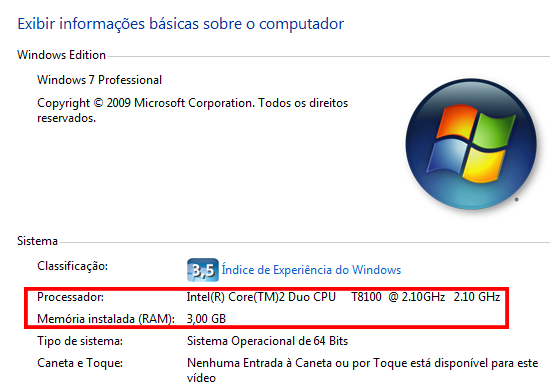
Feito isso, vamos ver se seu computador possui espaço em disco suficiente. São necessários 16GBs livres em seu HD para a versão 32 bits e 20GBs para 64 bits. Para isso, vá novamente no menu Iniciar e, desta vez, clique normalmente com o botão esquerdo em “Meu computador” ou “Computador”. No Windows 7, o espaço livre no disco é exibido logo abaixo da unidade. Se você estiver usando uma versão antiga do Windows, clique com o botão direito sobre a partição e vá em “Propriedades”.
Veja se o HD em que você pretende instalar o sistema possui pelo menos 16 GB (32 bits) ou 20GBs (64 bits) de espaço livre. É aconselhável fazer uma partição separada para instalar esta versão de testes do Windows 8, para evitar que qualquer problema futuro afete o desempenho de seu computador e seus arquivos.
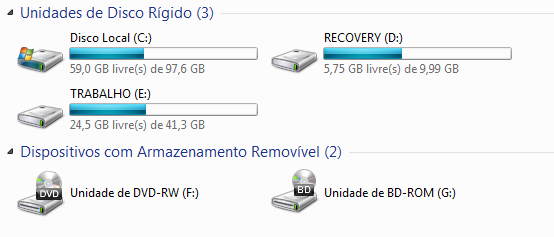
Agora, é hora de verificar a placa de vídeo. É necessário que seja compatível com DirectX 9 ou superior. Para ver qual a versão está instalada em seu computador faça o seguinte: segure a tecla Windows de seu teclado e aperte a letra R para exibir a pequena janela de Executar. Nessa janela, digite dxdiag. Clique em OK.
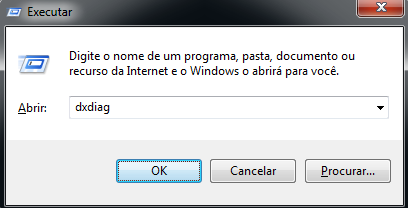
Caso ele peça algum pedido de confirmação, confirme. Uma janela será aberta. Vá para a aba “Sistema” e localize o campo “Versão do DirectX”.
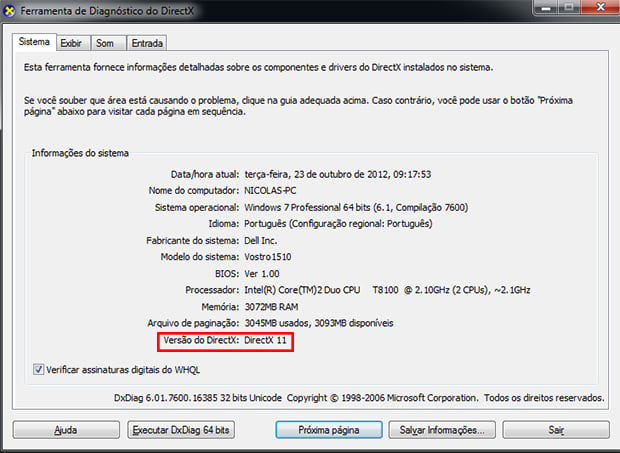
Por último, a resolução de seu monitor. No Windows 7, clique com o botão direito em qualquer local da área de trabalho e vá em “Resolução de tela”. Em outras versões do Windows, essa informação pode ser obtida no Painel de controle.
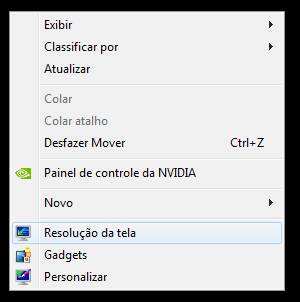
É necessário que o monitor suporte uma resolução igual a 1024 x 768 ou maior. Para usar o recurso ‘snap’ (usar dois aplicativos com a tela dividida), a resolução mínima deve ser de 1366 x 768.
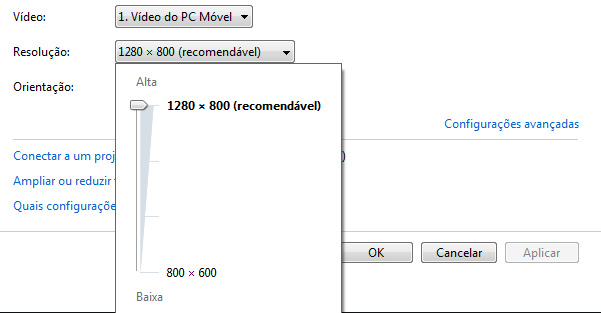
Após ter verificado todas essas configurações e não ter encontrado nenhum problema de compatibilidade, o Windows 8 deve rodar sem problemas na sua máquina.
Utilizando o Windows 8 Consumer Preview
Você também tem a opção de usar um software para verificar a compatibilidade do Windows 8, que vai analisar suas configurações e programas e lhe exibir um relatório com o que foi verificado.
Faça o download do Windows 8 Consumer Preview. Após ter baixado, execute o programa. Ele vai começar a analisar o seu computador. Isso demorará alguns minutos, dependendo da velocidade de seu computador.
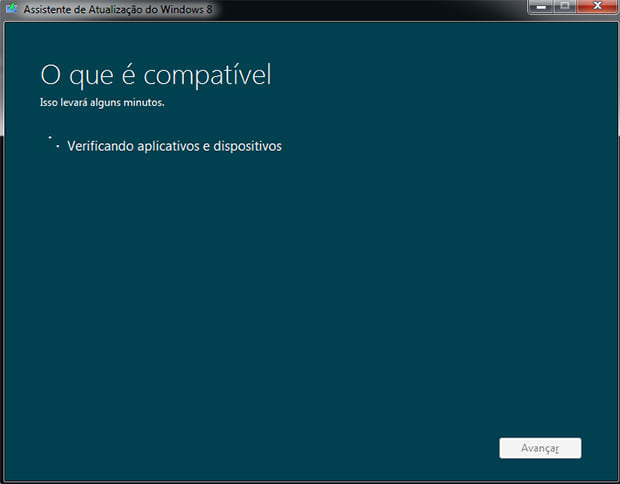
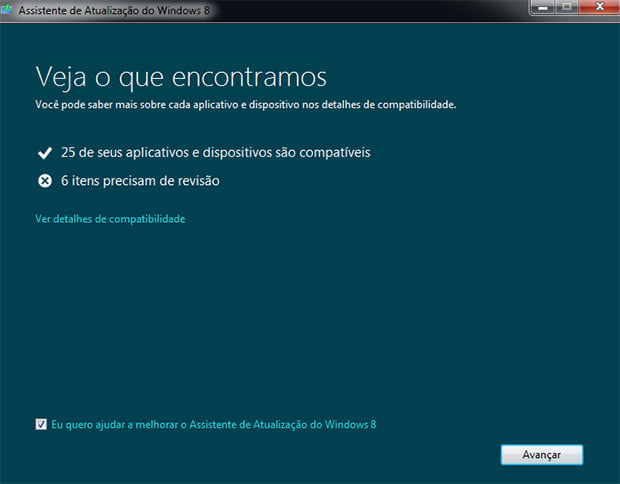
Como o objetivo é somente verificar a compatibilidade de Hardware e Software, você pode cancelar a instalação. Caso deseje prosseguir, siga o assistente do programa. Cabe também destacar os requisitos de algumas funções extras:
- Para utilizar a interface touch, é preciso ter um tablet ou monitor touch;
-
Para acessar a Windows Store e para baixar e executar aplicativos, é preciso ter acesso à Internet e uma resolução de tela mínima de 1024 x 768; - Para ajustar aplicativos, é preciso ter uma resolução de tela mínima 1366 x 768
Gostou dessa matéria, comente sobre o assunto!
Data: 04/11/2013
Assunto: オークリー メガネ
Data: 05/12/2012
Assunto: Re:placa grafica
Caro Sousa,
Entre em contato com o suporte da fabricante da placa de vídeo, talves o driver que você está instalando não seje compatível e se for compatível para o windows 8, entre em contato com o fabricante e tire um print do erro e os envie, tenho certeza que vão lhe dar uma explicação mais objetiva nessa questão.
Data: 02/12/2012
Assunto: placa grafica
boas tenho uma placa gráfica 512mb e 3450 hd mas não consigo fazer instalação da mesma da erro como faço pra corrigi ... obrigado
gostaria da vossa ajuda se possivel

